Cómo deshabilitar las mitigaciones de canal lateral en VMWare Player
Puede deshabilitar las mitigaciones de canal lateral en VMWare Player para mejorar el rendimiento de Windows 11. VMWare Player, una versión gratuita de VMWare Workstation Pro, recibió recientemente soporte de software TPM, lo que permite a los usuarios crear máquinas virtuales compatibles con Windows 11 para varios propósitos (como probar compilaciones de vista previa en Windows Insider programa).
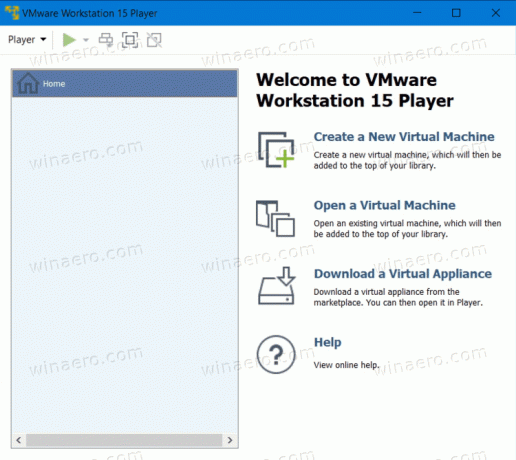
Puedes aprender sobre agregar TPM a una máquina virtual para Windows 11 en VMWare Player en nuestra guía dedicada.
Anuncio publicitario
Puede encontrar un problema en particular al ejecutar una máquina virtual basada en Windows 11 en VMWare Player. El software le advertirá sobre posibles degradaciones de rendimiento cuando se usa una máquina virtual con mitigaciones de canal lateral.
Pero el problema es que VMWare Player no proporciona una opción para deshabilitar las mitigaciones del canal lateral en el IU de configuración (similar a cómo no le permite agregar un Módulo de plataforma confiable dentro de la configuración para un VM).
Afortunadamente, puede solucionar el bajo rendimiento en Windows 11 que se ejecuta en VMWare Player desactivando las mitigaciones de canal lateral en el archivo de configuración de la máquina.
Tenga en cuenta que el mensaje con una recomendación para deshabilitar las mitigaciones de canal lateral aparece solo en sistemas con Hyper-V habilitado. Aprender cómo habilitar o deshabilitar Hyper-V en Windows aquí.
Deshabilitar las mitigaciones de canal lateral en VMWare Player
- Apague su máquina virtual de Windows 11 y cierre VMWare Player.
- Vaya a la carpeta donde guarda su máquina virtual.
- Habilitar extensiones para archivos en Windows 11 y Windows 10, luego busque el archivo VMX (archivo de configuración de la máquina virtual). Abra ese archivo en el Bloc de notas.
- Agregue la siguiente línea a la lista de parámetros:
ulm.disableMitigations = "TRUE". - Guarde los cambios y cierre el Bloc de notas.
Así es como deshabilita las mitigaciones de canal lateral en VMWare Player para corregir los retrasos en las máquinas virtuales basadas en Windows 11. Ahora puede iniciar su máquina virtual y disfrutar del rendimiento restaurado.
Si usar Windows 11 en una máquina virtual en VMWare no es su taza de té, tenemos una guía dedicada sobre instalar Windows 11 usando Hyper-V. También fue posible ejecutar Windows 11 en VirtualBox.
Desafortunadamente, este último actualmente no es compatible con el paso a través de TPM (próximamente, en breve, pronto), lo que significa que no puede crear una máquina virtual compatible con Windows 11.


